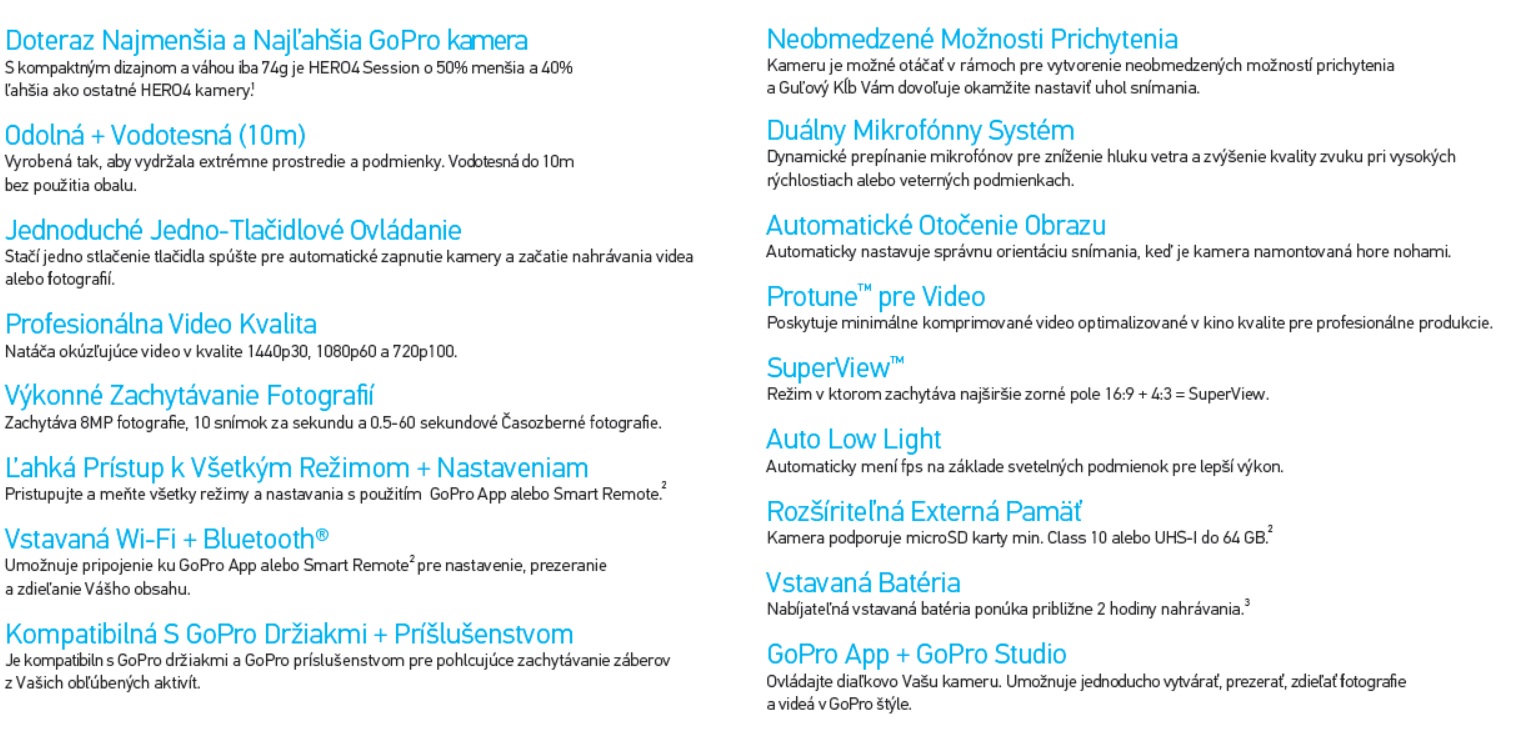Outdoor recenzia: GoPro Hero 4 Session
Prečo som sa rozhodol práve pre túto kameru na test v Gruzínsku?
Zaujala ma jej veľkosť – kamera je o 50 % menšia ako GoPro 4 Black a taktiež o 40 % ľahšia.
Váži len 74g.
Pre mňa, ako bežeckého, lezeckého a skialp „nadšenca“, je to dobrá varianta, pretože keď som ju prenášal v bunde alebo mal na palici, jej váha ma nevyrušovala. Hmotnosť je citeľne iná, aj keď ju držíte v ruke.
V Gruzínsku šlo prioritne o skialpovanie, lyžovanie a trochu aj zimné lezenie.
Rozdiely medzi GoPro Hero 3 Silver a GoPro Hero 4 Session
Trojka nám aktuálne pomáha pri našej tyger.sk činnosti, preto porovnám štvorku práve s ňou.
Citlivosť na svetlo
- GoPro 4 Session ju má vyššiu (dokáže pri nižšej svetelnosti spraviť lepší záber)
Ciltivosť na farby
- GoPro 4 Session ju má opäť vyššiu
Na spodnom obrázku je pre zmenu porovnanie výkonnosti GoPro 4 Session a GoPro 4 Silver.
Váha a spratnosť
Tá váha sa dá pri niektorých outdoor aktivitách „prehltnúť“, ale spratnosť je kľúčová. Bolo to niečo, čo ma ako prvé fascinovalo, keď som ju vedel schovať do mojej univerzálnej ľahkej Kunene bundy bez toho, aby ma vyrušovala v pohybe. Mnohokrát som si musel nahmatať vrecko, či ju tam ešte mám.
Ovládanie GoPro 4 Session
Gopročku ovládame na fyzickej rovine len cez dve tlačidlá. Jedno je navrchu a to je power tlačidlo. Druhé, pre wifi, je umiestnené zozadu.
GoPro 4 Session aktivujeme 4 sekundovým podržaním tohoto power tlačidla a začne hneď nahrávať. Tak isto ju aj deaktivujeme.
Fotenie sekvencií aktivujeme týmto istým tlačidlom, avšak musíme ísť opäť do vypnutého režimu a podržať tlačidlo dlhšie ako 4 sekundy. Následne kamera začne robiť sekvenčné zábery v 0,5 s intervale.
Zmena nastavení v GoPro 4 Session
Zmeniť nastavenia nie je možné na kamere priamo. Potrebujeme na to buď goPro aplikáciu, alebo priamo ovládač od firmy GoPro. Cez ne si už následne viete nastaviť rozlíšenie nahrávania a fotografie.
Ovládanie GoPro 4 Session
Ovládanie typu náhľad, zapnúť, stopnúť a vyššie spomenuté nastavenia prebieha naplno cez Appku v telefóne, ktorý slúži ako externé zobrazovacie zariadenie. To isté je možne aj pri iných GoPro kamerách, prípadne cez dokúpený modul.

Mať appku na telefóne v prípade GoPro Hero 4 Session je veľká výhoda, hlavne ak si chcete pozrieť čo idete točiť, aká je kompozícia atď … pretože takto nebudete prekvapený za PC, kedy je už trošku neskoro.
Toto ovládanie bolo možné aj na predošlých zariadeniach, ja som žiaľ okrem jediného staršieho smartfónu GoPro 3 Silver už s ničím iným nespároval.
Počet frame-ov na Gopro 4 Session
Počet frameov sa na tomto zariadení znižuje úmerne ku zvyšujúcemu sa rozlíšeniu videa. Pridávam nižšie ilustračný záber.
Pre laikov – FPS = Frames Per Second = zábery za sekundu. Je to vhodné, hlavne keď si chcete spomaliť video pri jeho spracovaní prípadne vyťažiť viac pohybových detailov za jednu sekundu.
Batéria a napájanie na GoPro 4 Session
Zábery z Gruzínska
Ďakujeme redakcii mojandroid.sk a eshopu Vrga.sk za spoluprácu pri GoPro 4 Session kamere.
Parametre, ktoré sme nespomenuli, ale udáva ich výrobca
Projekty, kde bola kamera použitá:
- Gruzínsko ski(alp) trip časť prvá
- Gruzínsko ski(alp) trip časť druhá
- Gruzínsko aj ski(alp) trip časť tretia
Zhrnutie
Orientačná cena je: 220 eur
Výhody:
- váha
- životnosť batérie
- jednoduchosť ovládania
- rozmery
Nevýhody:
- nízke FPS
- kvalita záberu oproti zvyšným Hero 4 modelom
Zdroje: